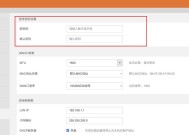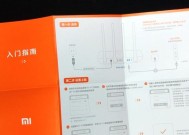海康威视枪机连接路由器的方法是什么?如何设置?
- 综合百科
- 2025-07-28
- 46
- 更新:2025-07-08 03:00:17
在当今数字化安全监控领域,海康威视作为全球领先的监控产品和服务供应商,其枪机产品广泛应用于各类监控环境中。将海康威视枪机连接至路由器,是构建监控系统的第一步。本文将为您提供一个详细的连接和设置流程,帮助您轻松完成海康威视枪机与路由器的连接。
正文
海康威视枪机连接路由器的基本要求
在开始操作之前,您需要准备以下几样东西:
海康威视枪机及其配套电源适配器
网线(用于枪机与路由器连接)
访问枪机所需的智能设备(如手机或电脑)
路由器以及与之相连的互联网服务
接下来,我们将逐步介绍如何连接海康威视枪机与路由器,并进行必要的设置。
步骤1:连接海康威视枪机
1.打开枪机包装,将枪机放置于预定监控位置,确保镜头对准监控区域。
2.连接电源,使用电源适配器将枪机与电源插座连接。
3.连接网线,一端连接枪机的网口,另一端连接至路由器。
步骤2:检查网络连接
1.网线连接后,枪机通常会自动获得一个内网IP地址。
2.在电脑上,通过“控制面板”→“网络和共享中心”→“更改适配器设置”,找到与枪机连接的本地网络适配器,查看分配到的IP地址,或者在电脑的命令提示符中输入`ipconfig`来查看。
3.确认枪机IP地址后,通过浏览器输入该IP地址尝试访问枪机。如果出现登录页面,则表示枪机已经成功连接至路由器。
步骤3:设置海康威视枪机
1.登录管理界面,在浏览器中输入枪机的IP地址,首次登录通常需要设置用户名和密码。建议设置一个安全的密码。
2.登录后,您需要进行基本配置,包括时区、日期和时间等。
3.接下来,进入网络设置,选择合适的网络类型(如静态IP或DHCP),如果选择静态IP,需手动输入IP地址、子网掩码、网关和DNS服务器地址。

步骤4:访问与远程监控
1.在本地网络中,您已经可以访问枪机。如需远程访问,您需要知道枪机的公网IP地址。可以通过路由器的管理界面查看,或者使用动态域名服务(DDNS)。
2.在智能设备上下载海康威视的客户端软件,如“萤石云视频”,通过此客户端,您可以随时随地访问监控视频。
3.完成远程访问设置后,您就可以在任何有网络的地方,实时监控您关心的区域了。

常见问题解答
问题1:登录管理界面时遇到错误提示
确认IP地址输入正确,检查是否与路由器在相同网络段内。
如果使用静态IP,请确保IP地址不与网络中其他设备冲突。
尝试清除浏览器缓存或使用不同的浏览器重新尝试。
问题2:无法远程访问监控视频
检查路由器端口映射设置是否正确。
确认网络防火墙设置允许相应端口的数据传输。
如果使用DDNS,请确保域名解析无误并更新至最新IP地址。

结语
通过上述步骤,您应该能够顺利地将海康威视枪机连接至路由器,并进行必要的设置。连接和设置监控设备可能初看有些复杂,但只要按照正确的步骤操作,一切都会变得简单明了。务必注意安全和隐私设置,确保监控视频的合理使用。希望本指南能为您提供帮助,如果您有其他疑问或需要进一步的指导,请随时咨询专业人士或海康威视的客服支持。